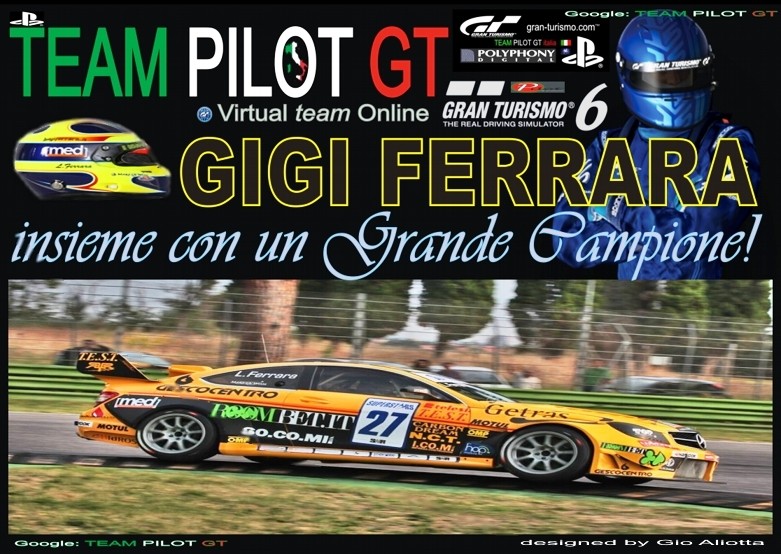|
ALLENATI CON NOI
|
Nessuno
Il numero massimo di utenti online contemporaneamente è stato 256 il Lun 4 Nov 2024 - 18:24
|
CALENDARIO UFFICIALE TEAM PILOT GT6 ITALIA 2014 |
-
ATTUALE EVENTO IN CORSO
|
-
PROSSIMO EVENTO IN PROGRAMMA
Virtual HOME online CASA DEL PILOTA TEAM PILOT GT
|
CLASSIFICA GENERALE PUNTI RANKING PILOTI LICENZA *pro & **rookie TEAM PILOT GT |
PILOTA CLASSE PUNTI REGIONE
LICENZA *pro & **rookie
10
 Rudycross 28
Rudycross 28
11
 Jonnino90Al 28
Jonnino90Al 28
12
 Salseros 17
Salseros 17
13
 TorresDgba 14
TorresDgba 14
| CIRCUITI MONDIALI GRAN TURISMO 6 |
 AGGIORNAMENTO 1.04 DEL 28/01/2014
AGGIORNAMENTO 1.04 DEL 28/01/2014
Gran Turismo6 "guida all'introduzione" modalità online
 Gran Turismo6 "guida all'introduzione" modalità online
Gran Turismo6 "guida all'introduzione" modalità online
Circa 1,25 milioni di persone hanno giocato a GT5 online a luglio 2013. Che sia per merito degli Eventi stagionali, aggiornati regolarmente ogni settimana, dei continui aggiornamenti che arricchiscono l'esperienza o della pubblicazione di nuovi contenuti scaricabili, i nostri appassionati hanno sostenuto il titolo con costanza fin dalla sua pubblicazione. E ci hanno insegnato molte cose.
In contrasto con l'esperienza offline, dove forniamo uno scenario improntato sull'idea di "come vogliamo che le persone usino il nostro gioco", nella modalità online la cosa più importante è che riusciamo a fornire gli "strumenti" giusti ai nostri utenti, per permettere loro di divertirsi gareggiando online in un ambiente facile da utilizzare. Gran Turismo 6 offrirà un'evoluzione notevole, nata dopo aver analizzato il modo in cui giocano i nostri sostenitori e dopo aver ascoltato le loro osservazioni nel corso degli anni. Importanti funzionalità che non hanno potuto essere aggiunte con i normali aggiornamenti all'episodio precedente saranno presenti in GT6.
Molte nuove funzioni saranno aggiunte alla lobby, il cuore delle gare giocatore contro giocatore: solo per citarne alcune, gli utenti avranno la possibilità di creare e condividere degli eventi di gara e disporranno degli strumenti necessari per supportare questa funzione nella community. Questi miglioramenti sono stati creati grazie alle osservazioni ricevute dai giocatori online. Con l'avvicinarsi della data di uscita, faremo nuovi annunci relativi ad altre funzionalità online.
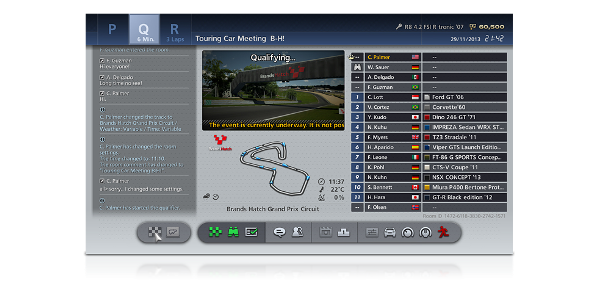
La nuova lobby online
Progettata per soddisfare appieno il tuo stile di gioco
La lobby online di Gran Turismo 5 è popolare ancora oggi e molti utenti di tutto il mondo vi si riuniscono per gareggiare con le loro auto preferite su diversi tracciati, tutti con condizioni personalizzabili.
In Gran Turismo 6 saranno incluse delle funzionalità che non erano ufficialmente supportate nel titolo precedente: prove a tempo, prove derapata e gare con qualifiche nella lobby online sono soltanto alcuni esempi. Gli utenti potranno anche creare stanze personalizzate, ottimizzate per il loro stile di gioco, salvando e condividendo con altri le loro impostazioni.
La possibilità di creare facilmente una stanza con le proprie impostazioni preferite e di condividerla subito con altri utenti è solo un esempio di quello che sarà possibile con gli "strumenti" presenti nel nuovo titolo.
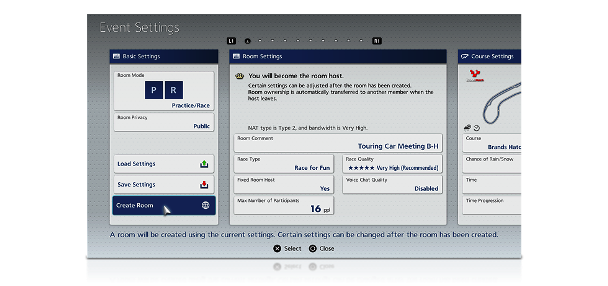
Come creare una stanza

Per creare una nuova stanza nella modalità Lobby pubblica, seleziona "Crea stanza" nella schermata di selezione delle stanze. La schermata di creazione delle stanze si compone delle seguenti parti: Impostazioni di base, Impostazioni stanza, Impostazioni tracciato, Impostazioni qualifiche, Impostazioni gara, Metodo di selezione auto, Filtro auto e Limita opzioni di guida. Ciascuna di queste ti permette di intervenire su diverse impostazioni. ("Impostazioni qualifiche" è disponibile soltanto selezionando "Gara con qualifiche" in "Impostazioni di base".)
Queste sono le impostazioni modificabili nelle varie parti della schermata:
1. Impostazioni di base
·Modalità stanza
Scegli il tipo di gara che avrà luogo nella stanza. Se vuoi passare direttamente all'evento principale dalle prove, seleziona "Pratica/Gara". Se invece vuoi affrontare prima le qualifiche, seleziona "Gara con qualifiche".
·Privacy stanza
Definisce il livello di privacy della stanza. Quando è impostato su "Pubblica", chiunque può entrare. Scegliendo "Solo amici", l'ingresso sarà limitato agli amici del creatore della stanza. Se l'host della stanza cambia, l'impostazione della privacy viene trasferita senza modifiche al nuovo host.
·Carica impostazioni
Carica le impostazioni dell'evento salvate. Le impostazioni attuali saranno cancellate.
·Salva impostazioni
Salva le impostazioni dell'evento attuali, consentendoti di caricarle in un secondo momento tramite l'opzione "Carica impostazioni".
·Crea stanza
Sarà creata una stanza con le impostazioni attuali. Alcune impostazioni possono essere modificate dopo la creazione della stanza.
2. Impostazioni stanza
·Commento stanza
Digita un commento che servirà da nome per la stanza. Aiuterà gli altri giocatori a decidere in quale stanza entrare, per cui fai in modo che sia semplice e chiaro.
·Tipo di gara
Imposta il tipo di gara. Questa impostazione non modifica lo svolgimento del gioco: ha il solo scopo di aiutare i giocatori nella scelta della stanza a cui unirsi. Di conseguenza, è importante che descriva correttamente il tipo di gara che si intende disputare.
·Host fisso
Decidi se lo status di host può essere ceduto ad altri giocatori o meno nel caso in cui l'host corrente abbandoni la gara o nel caso la sua connessione abbia dei problemi. Se l'host è fisso, lo status non può essere ceduto e la gara verrà terminata nel caso si verifichino problemi con l'host. Tuttavia, il modello di rete a stella su cui si basa questa connessione consente l'accesso alla stanza ai giocatori con NAT di tipo 3 o con basse velocità di connessione. Fai riferimento alle pagine "Host fisso" e "Gareggiare online senza problemi" per ulteriori dettagli.
·Numero massimo di partecipanti
Con questa impostazione scegli il numero massimo di persone ammesse nella stanza. Il numero massimo è 16. Il numero di partecipanti inciderà sulla qualità della gara. Pertanto, i giocatori con una connessione lenta dovrebbero impostare un numero ridotto di partecipanti.
·Qualità gara
Con questa impostazione scegli la frequenza con cui le informazioni di guida sono inviate e ricevute attraverso la rete durante le gare online. Il gioco rileva automaticamente le velocità di connessione dei giocatori e consiglia di conseguenza un'impostazione ideale per la qualità di gara. Di solito, è meglio scegliere l'impostazione consigliata, ma se perdi la connessione durante le gare online, puoi provare a ridurre la qualità di gara.
·Qualità chat vocale
Imposta la qualità della chat vocale. Migliore la qualità, più chiara sarà la chat vocale. Questa impostazione può avere effetti negativi sulla qualità della gara. Se vuoi migliorare la qualità della gara, prova a disattivare la chat vocale.
·Il tuo ambiente di rete
Determina automaticamente e calcola la larghezza di banda e il NAT per la rete sulla quale prendi parte alle gare online. Fai riferimento alla pagina "Gareggiare online senza problemi" per ulteriori dettagli.

3. Impostazioni tracciato
·Tracciato
Imposta il tracciato utilizzato nell'evento.
·Meteo a inizio gara
Determina le condizioni meteo all'avvio della gara. Impostando 0%, le condizioni saranno ottimali, ma all'aumentare del valore peggioreranno le condizioni meteo iniziali, passando dal semplice cielo coperto a precipitazioni leggere e pioggia intensa. Dopo l'inizio della gara, le condizioni meteo varieranno casualmente.
·Orario
Scegli l'orario in cui si terrà la gara (di giorno, al tramonto, di notte, ecc.). Questa impostazione può essere cambiata solo per alcuni tracciati.
·Progressione temporale
Scegli quanto velocemente il tempo scorre durante una gara. Più elevato sarà il numero, maggiore sarà la velocità con cui il tempo scorrerà. Questa impostazione può essere cambiata solo per alcuni tracciati.
·N. di giri
Imposta il numero di giri per ciascuna gara.
·Variabilità meteo
Definisce la velocità alla quale le condizioni meteo mutano nel corso di una gara. Con l'impostazione "Fisso", il tempo non cambia. Valori elevati producono condizioni via via più variabili.
·Umidità tracciato a inizio gara
Determina quanto bagnata sia la superficie del tracciato all'avvio della gara. Impostando 0%, il tracciato sarà perfettamente asciutto. All'aumentare del valore, crescerà la quantità di acqua presente sulla pista, quindi la sua scivolosità. Le condizioni del fondo stradale dopo l'avvio della gara saranno determinate da fattori come le impostazioni "Meteo a inizio gara" e "Variabilità meteo".
4. Impostazioni qualifiche
"Impostazioni qualifiche" è visibile soltanto selezionando "Gara con qualifiche" in "Impostazioni di base".
·Formato gara
Seleziona "Gareggia da solo" e le altre auto non saranno visibili. Seleziona "Gareggia insieme" e tutte le auto che prendono parte alla gara saranno visibili.
·Tempo limite
Imposta il tempo limite per le qualifiche.
5. Impostazioni gara
·Avvia le gare automaticamente
Imposta il numero di minuti che devono passare prima che la gara inizi automaticamente. Quando questa opzione è attivata, il timer verrà reinizializzato al termine della gara, e ne inizierà una nuova.
·Tipo di partenza
Scegli come iniziare la gara. La partenza in griglia avviene da fermi. La partenza in griglia con verifica della falsa partenza avviene sempre da fermi, ma i piloti devono tenere il piede sul freno finché non inizia la gara. La partenza lanciata si svolge in movimento, mentre nella partenza lanciata su doppia fila le auto sono in movimento ma su due file. I tipi di partenza disponibili varieranno a seconda del tracciato.
·Ordine di partenza
Decidi l'ordine di partenza dalla griglia. Selezionando "Pole al più veloce", le auto saranno allineate in base ai tempi ottenuti nelle qualifiche, dalla più veloce alla più lenta. Selezionando "Pole al più lento", le auto saranno allineate nell'ordine inverso. Selezionando "Griglia basata sulla gara precedente", le auto saranno allineate in base ai risultati ottenuti nella gara precedente, dalla più lenta alla più veloce, mentre scegliendo "Griglia invertita basata sulla gara precedente", le auto saranno allineate nell'ordine inverso.
·Spinta
Scegli l'intensità della spinta applicata alle auto più lente.
·Penalità
Scegli l'intensità della penalità per collisioni, uscite di pista, ecc. Le auto penalizzate non potranno temporaneamente toccare altre auto e avranno la potenza del motore ridotta. Le auto penalizzate appariranno come semi-trasparenti.
·Consumo pneumatici/carburante
Simula il consumo di carburante e l'usura degli pneumatici nel corso di una gara. Le gomme si deteriorano più rapidamente se la loro mescola è morbida e se il pilota le sottopone a sollecitazioni eccessive. Più gli pneumatici saranno deteriorati, minore sarà la loro aderenza. Il consumo di carburante varia a seconda della quantità di potenza erogata dal motore. Più a lungo premerai l'acceleratore, maggiore sarà la quantità di carburante utilizzato. Una volta esaurito il carburante, l'auto si fermerà.
·Aderenza ridotta su bagnato/bordo pista
Imposta la quantità di aderenza che si perde sulle superfici bagnate o sui bordi del tracciato (ad esempio, le vie di fuga). Selezionando Leggera, la quantità di aderenza persa sarà minore rispetto a quella reale. Selezionando Realistica, la strada diventerà molto scivolosa se bagnata, e sarà molto facile perdere aderenza a bordo pista.
·N. minimo di soste ai box
Imposta il numero minimo di soste ai box da effettuare durante la gara. I piloti che non lo rispettano vengono penalizzati al termine della stessa.
·Richiedi cambio tipo gomme
Scegli se deve essere effettuato un cambio gomme durante la gara. Con l'impostazione attiva, i piloti che non cambiano tipo di gomme durante la gara subiscono una penalità.
·Tempo per completare la gara
Imposta il tempo che trascorre da quando il vincitore taglia il traguardo alla fine della gara. Se il tempo è troppo breve, i piloti in seconda, terza, ecc. posizione potrebbero non essere in grado di completare la gara. L'impostazione predefinita è 30 secondi.
·Danni visibili
Determina se mostrare i danni delle auto.
·Danni meccanici
Determina la quantità di danni arrecati al motore, alle ruote ecc. in seguito agli schianti e alle collisioni selezionando una delle tre impostazioni elencate di seguito. Il danneggiamento della vettura può comportare la rotazione irregolare delle ruote, impedire all'auto di avanzare in linea retta o causare il malfunzionamento del motore. Le parti danneggiate sono mostrate dall'indicatore dei danni presente su schermo.
Nessuno: si danneggerà solo la carrozzeria. L'auto non subirà danni meccanici, tuttavia i danni alla carrozzeria possono comunque alterare l'efficienza aerodinamica della vettura, impedirle di avanzare in linea retta e ridurne la velocità massima.
Ridotti: l'auto subirà danni meccanici e alla carrozzeria. I danni meccanici saranno automaticamente riparati dopo un breve periodo di tempo.
Realistici: sarà sufficiente un impatto di moderata entità perché l'auto subisca danni meccanici e alla carrozzeria. I danni potranno essere riparati solo effettuando una sosta ai box.
·Intensità scia
Stabilisce l'intensità dell'effetto scia generato dalle auto. La scia è una forza che agisce alle alte velocità, risucchiando un'auto verso quella che la precede per effetto della differenza nella pressione dell'aria. Per un'esperienza più realistica, seleziona Debole. L'effetto scia sarà minore, ma verrà replicata la perdita di deportanza dell'auto in coda, proprio come nella realtà.

6. Metodo di selezione auto
·Metodo di selezione auto
Scegli se disputare una gara con auto scelte dal Garage dei giocatori, oppure una gara monomarca, in cui è stabilito un unico tipo di auto. Seleziona "Monomarca" e l'opzione descritta nel paragrafo successivo, "Selezione auto monomarca", sarà visualizzata.
·Selezione auto monomarca
Scegli quale tipo di auto utilizzare nella gara monomarca. È possibile scegliere qualsiasi auto presente nel Garage del proprietario della stanza. Se gli altri giocatori non possiedono l'auto scelta, ne otterranno una a noleggio per la durata della gara. In questo modo, non è possibile modificare le impostazioni dell'auto noleggiata.
7. Filtro auto
·Filtro auto
Puoi limitare i tipi di vetture che possono partecipare applicando varie restrizioni.
8. Limita opzioni di guida
·Antipattinamento
Decidi se consentire o meno l'utilizzo della funzione Antipattinamento. Imposta l'opzione su "Proibito" se non vuoi che i giocatori possano usarla: con l'opzione disattivata, è più difficile controllare la vettura quando le ruote iniziano a slittare.
·Sterzata attiva
Decidi se consentire o meno l'utilizzo della funzione Sterzata attiva. Imposta l'opzione su "Proibito" se non vuoi che i giocatori possano usarla: con l'opzione disattivata, è più difficile controllare lo sterzo in condizioni di sovrasterzo marcato.
·Controllo stabilità
Decidi se consentire o meno l'utilizzo della funzione ASM (Controllo della stabilità). Imposta l'opzione su "Proibito" se non vuoi che i giocatori possano usarla: con l'opzione disattivata, l'auto mostra una maggiore propensione alla perdita di controllo.
·Traiettoria ideale
Decidi se consentire o meno l'utilizzo della funzione che visualizza la traiettoria ideale. Imposta l'opzione su "Proibito" se non vuoi che i giocatori possano usarla: con l'opzione disattivata, i piloti dovranno riuscire a capire da soli quale traiettoria seguire.
·Controllo trazione
Decidi se consentire o meno l'utilizzo della funzione TCS. Imposta l'opzione su "Proibito" se non vuoi che i giocatori possano usarla: con l'opzione disattivata, sarà più difficile controllare la vettura in piena accelerazione e in uscita di curva.
·ABS
Decidi se consentire o meno l'utilizzo della funzione ABS. Imposta l'opzione su "Proibito" se non vuoi che i giocatori possano usarla: con l'opzione disattivata, le ruote si bloccheranno più facilmente in frenata, rendendo l'auto più difficile da controllare.
La schermata della stanza
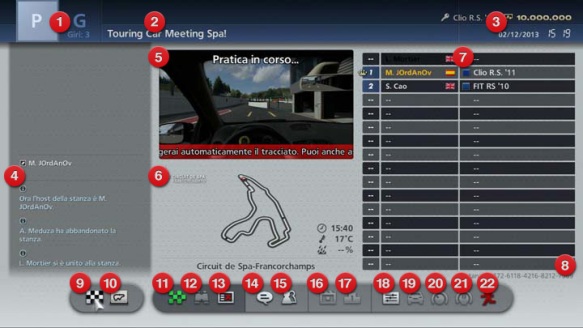
Nella modalità Lobby pubblica, seleziona una stanza oppure creane una per accedere alla schermata della stanza.
All'interno della schermata della stanza sono presenti le seguenti informazioni e opzioni:
1) Stato di gara
Stato attuale della stanza. La parte in blu chiaro indica la condizione della gara in corso. "P" indica le prove libere, "Q" le qualifiche e "G" che la gara stessa è in corso. La Q non viene visualizzata per le stanze che non prevedono le qualifiche. Il numero mostrato sotto la G indica da quanti giri è composta la gara.
2) Commento stanza
Un commento scritto al momento della creazione della stanza.
3) Data e ora
Vengono visualizzate data e ora attuali. Si tratta di dati diversi dall'ora del tracciato, utili per capire quando iniziano le varie gare, per esempio.
4) Finestra di chat testuale
Qui sono visibili informazioni sui giocatori che entrano ed escono dalla stanza, oltre ai messaggi da loro digitati.
5) Visualizzazione del tracciato
Lo stato attuale del tracciato viene visualizzato tramite testo e immagini.
6) Informazioni sul tracciato
Orario e condizioni meteo del tracciato, umidità della superficie all'inizio della gara, icona del tracciato, impostazioni del tracciato (condizioni meteo/orario/tracciato al contrario). È visibile anche la mappa della pista.
7) Elenco dei giocatori
I nomi dei giocatori presenti della stanza e le auto da loro utilizzate. Accanto al nome del proprietario della stanza è visibile una corona.
A ogni stanza viene assegnato un ID. Accedi alla schermata di inserimento dell'ID stanza da Elenco lobby, quindi inserisci l'ID stanza per accedere direttamente alla stanza desiderata.
9) Avvia evento
Sospende le prove libere e dà il via alla gara, oppure alle qualifiche.
10) Inizia voto cambio circuito
Indice una votazione in cui i giocatori presenti nella stanza votano per scegliere un nuovo tracciato.
11) Vai in pista
Scendi in pista con la tua auto. Quest'opzione non è sempre disponibile, per esempio non lo è durante le gare.
12) Assisti alla gara
In questa modalità puoi osservare gli altri piloti senza prendere parte alla gara. Dopo aver selezionato "Assisti alla gara", il tracciato passa alla modalità a schermo intero. In questa situazione ti basta premere un tasto qualsiasi per aprire un menu contenente le seguenti opzioni:
·Cambia visuale
·Cambia auto da seguire
·Visualizza informazioni
·Chat
·Passa da Tempo reale a Visuale completa
·Opzioni
·Esci
13) Partecipa
Partecipa alla prossima gara. Prenderai parte automaticamente alla gara, al suo avvio, anche senza selezionare l'opzione "Vai in pista".
14) Chat
Apre la schermata della chat testuale. Puoi utilizzare una tastiera USB per digitare, fino a un massimo di 128 caratteri per ogni messaggio. Per utilizzare la chat vocale è richiesta una periferica aggiuntiva, come una cuffia con microfono. Ci sono stanze nelle quali la chat vocale non è ammessa.
15) Elenco dei partecipanti
Mostra l'elenco dei giocatori presenti nella stanza. Premi il Tasto □ con l'elenco visualizzato per modificare le informazioni presenti. I dati sui singoli giocatori sono visibili portando il cursore sopra il loro nome e premendo il Tasto X.
16) Salva replay
Salva il replay di una gara precedente.
17) Risultati
Mostra i risultati della gara precedente.
18) Impostazioni evento
Regola diverse impostazioni dell'evento.
19) Garage
Apre la schermata del Garage e mostra le auto che possono prendere parte all'evento attuale. (Se non possiedi neppure una vettura adatta, la schermata sarà vuota.)
20) Opzioni di guida
Mostra diverse opzioni di guida.
21) Impostazioni auto
Apre la schermata Impostazioni auto.
22) Abbandona stanza
Abbandona la stanza.
Host fisso
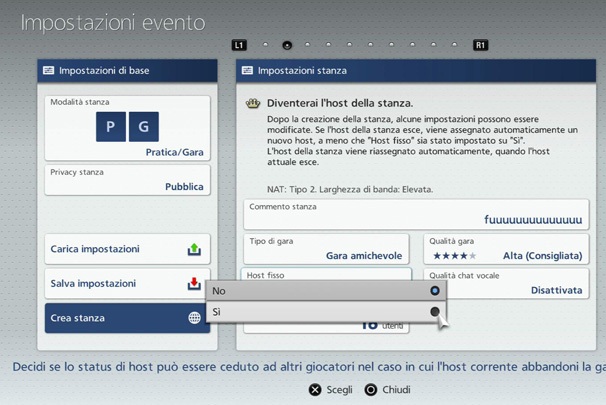
Nella modalità Lobby pubblica, il giocatore che crea una stanza ne diventa il proprietario. Regolando le impostazioni della stanza puoi scegliere se rendere fisso o meno il ruolo di host. La tua decisione in tal senso dipende dalla larghezza di banda dell'host e dal NAT. Leggi di seguito per ulteriori dettagli. Per informazioni complete su larghezza di banda e NAT, fai riferimento alla pagina "Gareggiare online senza problemi".
Host fisso (modello di rete a stella)
Nelle situazioni in cui l'host della stanza è fisso, la gara viene sospesa se l'host ha problemi di connessione o se abbandona la gara. Il modello a host fisso significa però che una gara può essere disputata finché esiste una connessione fra ogni partecipante e il proprietario della stanza. Questo significa che la gara presenta un rischio minore di essere disturbata dagli ambienti o dai dispositivi di rete dei singoli giocatori. (Eventuali problemi di compatibilità di dispositivi di rete, come router, avverranno solo fra i singoli giocatori e il proprietario della stanza.)
Questo è noto come modello di rete a stella: in questo modello, il giocatore che ha creato la stanza funge da host e può accettare la connessione di 15 altri giocatori. Se il tuo NAT di rete è stato determinato come tipo 3, devi giocare in stanze con host fisso.
Nel modello di rete a stella è necessario che il proprietario della stanza disponga di una larghezza di banda elevata: questo significa che non tutti possono svolgere il ruolo di host. Qualora un giocatore con larghezza di banda limitata diventasse host, le vetture potrebbero mostrare comportamenti insoliti durante le gare online.
Host non fisso (modello di rete a maglia)
Se l'host non è fisso, lo status di host verrà automaticamente trasferito a un altro giocatore nel caso in cui l'host corrente abbandoni la gara o abbia problemi di connessione.
Il metodo con host non fisso significa che, affinchè possa avere luogo una gara online, fino a 16 giocatori devono essere connessi con un massimo di altri 15 giocatori. Questo tipo di rete, nel quale ogni giocatore è connesso con tutti gli altri giocatori, si definisce modello di rete a maglia.
Il modello di rete a maglia è meno incline a problemi di latenza, rispetto a quello a stella, cosa che lo rende adatto a gare di alta qualità. Qualora si verifichino problemi di compatibilità tra gli ambienti o i dispositivi di rete di un qualsiasi partecipante, però, vi è una maggiore probabilità di problemi durante la gara.
In alcune situazioni i giocatori per i quali il NAT di rete è stato determinato come tipo 3 non potranno prendere parte a gare basate su modelli di rete a maglia.
Gareggiare online senza problemi

Gran Turismo 6 determina la larghezza di banda e il NAT in base al tuo ambiente di rete. La tua larghezza di banda e il tuo NAT sono visibili quando crei una stanza in modalità Lobby pubblica, selezionando "Impostazioni stanza".
La larghezza di banda è una stima della quantità di dati che possono essere trasferiti in un dato lasso di tempo. Con una larghezza di banda superiore si hanno meno ritardi e le vetture si comportano in modo più realistico. Il NAT è un tipo di classificazione delle funzioni di conversione dell'indirizzo IP di router a banda larga e altre apparecchiature. Alcuni NAT non sono adatti al gioco online.
Gran Turismo 6 utilizza tre tipi di classificazione NAT:
·Tipo 1
Il tuo sistema PlayStation
 3 è collegato direttamente a Internet. Si tratta del NAT più adatto per partecipare a gare online.
3 è collegato direttamente a Internet. Si tratta del NAT più adatto per partecipare a gare online.·Tipo 2
Il tuo sistema PlayStation
 3 è collegato a Internet tramite un router. È possibile ottenere una connessione praticamente equivalente a un NAT di tipo 1 utilizzando UPnP o l'inoltro della porta. Se il tuo NAT è stato determinato come tipo 2, potresti non essere in grado di prendere parte alle gare online, in base al tuo ambiente di connessione. In questo caso, fai riferimento alle pagine "Informazioni su UPnP" e "Informazioni sull'inoltro delle porte".
3 è collegato a Internet tramite un router. È possibile ottenere una connessione praticamente equivalente a un NAT di tipo 1 utilizzando UPnP o l'inoltro della porta. Se il tuo NAT è stato determinato come tipo 2, potresti non essere in grado di prendere parte alle gare online, in base al tuo ambiente di connessione. In questo caso, fai riferimento alle pagine "Informazioni su UPnP" e "Informazioni sull'inoltro delle porte".·Tipo 3
Il NAT di tipo 3 è diverso dai tipi 1 e 2. I giocatori il cui NAT è stato determinato come tipo 3 potrebbero non essere in grado di partecipare a delle gare online.
In Gran Turismo 6, i giocatori con NAT di tipo 3 riscontreranno le seguenti differenze nella loro esperienza di gioco:
Nella schermata di selezione della stanza della modalità Lobby pubblica, vengono visualizzate solamente le stanze con host fisso.
·Quando crei una nuova stanza in modalità Lobby pubblica, puoi optare solamente per stanze con host fisso.
·L'opzione "Specifica il numero della stanza" non è disponibile nella schermata di selezione della stanza della modalità Lobby pubblica.
I giocatori con larghezza di banda determinata come "Molto bassa" o con NAT di tipo 3 potrebbero riuscire a migliorare la propria esperienza di rete regolando le seguenti impostazioni della stanza. Fai riferimento anche alle pagine "Informazioni su UPnP" e "Informazioni sull'inoltro delle porte".
·Seleziona una qualità di gara inferiore a quella impostata automaticamente.
·Riduci il numero massimo di giocatori ammessi nella stanza.
·Disattiva la chat vocale.
Metodi di connessione a Internet
Open in new window
Per ottenere gare online stabili, collega il tuo sistema PlayStation
 3 direttamente al modem a banda larga, invece di utilizzare la connessione attraverso un router. (A seconda del tipo di connessione, il tuo modem a banda larga può essere identificato come "DSL Modem", "modem FTTH" oppure "ONU".)
3 direttamente al modem a banda larga, invece di utilizzare la connessione attraverso un router. (A seconda del tipo di connessione, il tuo modem a banda larga può essere identificato come "DSL Modem", "modem FTTH" oppure "ONU".)Tieni presente che, collegando il sistema PlayStation
 3 direttamente al modem, come prima cosa devi configurare PPPoE. Per configurare PPPoE, seleziona "Impostazioni" nel menu XMB
3 direttamente al modem, come prima cosa devi configurare PPPoE. Per configurare PPPoE, seleziona "Impostazioni" nel menu XMB del sistema PlayStation
del sistema PlayStation 3, quindi seleziona "Impostazioni di rete" -> "Impostazioni della connessione Internet" -> "Personalizzate" -> "Impostazione dell'indirizzo IP". Se non conosci il tuo nome utente o la password PPPoE, contatta il tuo provider Internet (ISP).
3, quindi seleziona "Impostazioni di rete" -> "Impostazioni della connessione Internet" -> "Personalizzate" -> "Impostazione dell'indirizzo IP". Se non conosci il tuo nome utente o la password PPPoE, contatta il tuo provider Internet (ISP).Quando il tuo sistema PlayStation
 3 è collegato direttamente al modem a banda larga, non puoi utilizzare il PC o altri dispositivi di rete mentre partecipi alle gare online. Per utilizzare altri dispositivi di rete mentre gareggi online, collega il sistema PlayStation
3 è collegato direttamente al modem a banda larga, non puoi utilizzare il PC o altri dispositivi di rete mentre partecipi alle gare online. Per utilizzare altri dispositivi di rete mentre gareggi online, collega il sistema PlayStation 3 a Internet tramite un router. Tieni però presente che alcuni router, con le relative impostazioni, possono impedirti di partecipare alle gare online, oppure possono dar luogo a errori.
3 a Internet tramite un router. Tieni però presente che alcuni router, con le relative impostazioni, possono impedirti di partecipare alle gare online, oppure possono dar luogo a errori.Gran Turismo 6 ti consente di collegare il sistema PlayStation
 3 a Internet tramite connessione wireless oppure via cavo. Per ottenere un'esperienza di gara più stabile è però consigliata una connessione via cavo.
3 a Internet tramite connessione wireless oppure via cavo. Per ottenere un'esperienza di gara più stabile è però consigliata una connessione via cavo.Informazioni su UPnP
Se ti colleghi a Internet tramite un router, puoi creare un ambiente adatto al gioco online attivando UPnP. Quando attivi UPnP, assicurati di configurare UPnP sul tuo router, come pure di attivarlo sul tuo sistema PlayStation
 3.
3.Per ulteriori informazioni su UPnP sul tuo router, fai riferimento al manuale o contatta il produttore.
UPnP viene impostato automaticamente sul sistema PlayStation
 3. Per visualizzare lo stato UPnP del tuo sistema PlayStation
3. Per visualizzare lo stato UPnP del tuo sistema PlayStation 3, seleziona "Impostazioni" nel menu XMB
3, seleziona "Impostazioni" nel menu XMB , poi scegliere "Elenco delle impostazioni e dello stato di connessione", quindi l'opzione UPnP. Per regolare manualmente l'impostazione UPnP, scegli "Impostazioni di rete" -> "Impostazioni della connessione Internet" -> "Personalizzate" e, infine, l'opzione UPnP.
, poi scegliere "Elenco delle impostazioni e dello stato di connessione", quindi l'opzione UPnP. Per regolare manualmente l'impostazione UPnP, scegli "Impostazioni di rete" -> "Impostazioni della connessione Internet" -> "Personalizzate" e, infine, l'opzione UPnP.Se non stai utilizzando UPnP, dovrai configurare manualmente l'inoltro delle porte. Fai riferimento alla pagina "Informazioni sull'inoltro delle porte" per ulteriori dettagli.
Informazioni sull'inoltro delle porte
Di seguito sono elencate le porte utilizzate da Gran Turismo 6 per le gare online. Tieni presente che potrebbero essere utilizzate altre porte UDP, a seconda del tipo di connessione di rete utilizzato dagli altri giocatori.
TCP: 80, 443, 5223
UDP: 3478, 3479, 3658
Il gioco online può risultare problematico se queste porte sono bloccate dal firewall del tuo router o per un qualsiasi altro motivo. Qualora questo si verificasse, dovrai annullare il filtraggio dei pacchetti LAN -> WAN (in uscita) sul tuo router.
Se anche dopo aver effettuato questo passaggio persiste il problema nel connettersi a gare online tramite router, imposta il router stesso in modo che inoltri il numero di porta indicato di seguito al tuo sistema PlayStation
 3 system. (Per configurare l'inoltro della porta può essere necessario impostare manualmente l'indirizzo IP sul sistema PlayStation
3 system. (Per configurare l'inoltro della porta può essere necessario impostare manualmente l'indirizzo IP sul sistema PlayStation 3 system. Per fare ciò, seleziona "Impostazioni di rete" nel menu XMB
3 system. Per fare ciò, seleziona "Impostazioni di rete" nel menu XMB del sistema PlayStation
del sistema PlayStation 3, quindi seleziona "Impostazioni della connessione Internet" -> "Personalizzate", quindi imposta "Impostazione dell'indirizzo IP" su "Manuale").
3, quindi seleziona "Impostazioni della connessione Internet" -> "Personalizzate", quindi imposta "Impostazione dell'indirizzo IP" su "Manuale").UDP: 3658
Per ulteriori informazioni su come effettuare l'inoltro delle porte sul tuo router, fai riferimento al manuale o contatta il produttore.
A seconda del router, l'operazione di "inoltro delle porte" potrebbe essere indicata con nomi differenti, come "assegnazione delle porte", "mascheramento statico", "apertura porte", "modifica delle impostazioni degli indirizzi" o "server virtuale". Cerca una sezione dedicata al gioco online all'interno del manuale del router.
Online
Comunità

I giocatori possono creare i propri club, comunicare tra di loro grazie ai forum e organizzare eventi di gara per i propri compagni.
È possibile dare vita a un club privato oppure a uno pubblico, aperto a tutti.
A tal proposito GTDrivers Club
Lobby pubblica

Puoi creare una Lobby pubblica, aperta ad un massimo di 16 partecipanti, per divertirti nelle gare online. Puoi creare la tua Lobby o unirti a una esistente.
Ora è anche possibile configurare più gare in sequenza.
Partita veloce

Questa modalità è pensata per coloro che vogliono scendere subito in pista online. La scelta degli avversari avviene in base a regolamenti predefiniti e la gara inizia non appena è presente un numero di partecipanti sufficiente.
Eventi stagionali

Si tratta di gare ufficiali, prove a tempo e prove derapata da disputare online nell'ambito di un periodo limitato.
In base ai risultati ottenuti vengono assegnati dei crediti di gioco.

GioAly46- *ADMINISTRATOR*

- Messaggi : 863
Data d'iscrizione : 10.07.12
Località : ITALY
 Re: Gran Turismo6 "guida all'introduzione" modalità online
Re: Gran Turismo6 "guida all'introduzione" modalità online
BMW M4 Challenge
Superando la sfida con almeno il bronzo regala BMW M4 Coupé - 120,000 Cr seasonal from 12/12/13 to 26/12/13
Carriera
Novice (All Stars) regala Renault Sport Clio R.S. '11 - 36,400 Cr
National B (Half of all Stars) regala Lancia DELTA HF Integrale Evoluzione '91 - 54,500 Cr
National B (All Stars) regala Acura NSX '91 - 80,000 Cr
National A (Half of all Stars) regala Dodge Challenger R/T '70 - 75,000 Cr
National A (All Stars) regala RE Amemiya FD3S RX-7 - 100,000 Cr
International B (Half of all Stars) regala Jaguar XKR-S '11- 175,000 Cr
International B (All Stars) regala Lamborghini Diablo GT2 '98 - 300,000 Cr
International A (Half of all Stars) regala Chevrolet Gordon #24 Drive to End Hunger CHEVROLET SS - 500,000 Cr
International A (All Stars) regala Ferrari Enzo Ferrari '02 - 1,000,000 Cr
Super (Half of all Stars) regala McLaren F1 '94 - 1,000,000 Cr
Super (All Stars) regala Audi Sport quattro S1 Pikes Peak '87 - 1,450,000 Cr
Red Bull X Challenge (Aggiunta alla modalità carriera con la patch 1.02)
Red Bull Kart Masters (bronzo) regala Gran Turismo Red Bull Racing Kart 125 - 10,000 Cr
Red Bull X2014 Junior Masters (bronzo) regala Gran Turismo Red Bull X2014 Junior - 200,000 Cr
Patenti
National B licence regala Gran Turismo Racing Kart Junior - 5,000 Cr
National B licence (Gold) regala Alfa Romeo MiTo 1.4 T Sport '09 - 28,500 Cr
National A licence regala Honda S2000 '06 - 37,800 Cr
National A licence (Gold) regala KTM X-BOW Street '12 - 85,000 Cr
International B licence regala Volkswagen Scirocco R '10 - 51,500 Cr
International B licence (Gold) regala Mercedes-Benz SL 55 AMG (R230) '02 - 125,000 Cr
International A licence regala Land Rover Range Rover Evoque Coupe Dynamic '13 - 60,000 Cr
International A licence (Gold) regala High End Performance G37 - 200,000 Cr
Super licence regala Tesla Motors Tesla Roadster '08 - 100,000 Cr
Super licence (Gold) regala Audi R8 LMS ultra (Audi Sport Team Phoenix) '12 - 400,000 Cr
Missioni
National B (Gold) regala Mitsubishi Lancer Evolution VI GSR T.M. EDITION Special Color Pack - 32,980 Cr
National A (Gold) regala BMW Concept 1 Series tii '07 - 70,000 Cr
International B (Gold) regala Lotus Elise Race Car '96 - 137,500 Cr
International A (Gold) regala Ferrari 430 Scuderia '07 - 302,500 Cr
Super (Gold) regala Nissan GT-R N24 GT Academy '12 - 500,000 Cr
Goodwood Festival of Speed
1-1 A110 (Gold)
1-2 X-BOW (Gold)
1-3 Dino 246 GT (Gold)
regala Light Car Company Rocket '07 - 100,000 Cr
2-1 507 (Gold)
2-2 Lotus Europa S.2 (Gold)
2-3 SLS AMG GT3 (Gold)
regala Plymouth XNR Ghia Roadster '60 - 1,000,000 Cr
3-1 quattro S1 Rally Car (Gold)
3-2 One-77 (Gold)
3-3 GT40 Mark I (Gold)
regala Chevrolet Corvette StingRay Racer Concept '59 - 500,000 Cr
4-1 TZ3 Stradale (Gold)
4-2 Countach LP400 (Gold)
4-3 Stratos (Gold)
regala Cizeta V16T '94 - 636,660 Cr
5-1 GT-R Nismo GT3 N24 Schulze Motorsport (Gold)
5-2 R18 TDI (Audi Sport Team Joest) (Gold)
5-3 Red Bull X2010 Prototype (Gold)
regala Citroën GT by Citroën Road Car - 1,450,000 Cr

GioAly46- *ADMINISTRATOR*

- Messaggi : 863
Data d'iscrizione : 10.07.12
Località : ITALY
 Argomenti simili
Argomenti simili» GRAN TURISMO 6
» SIMULAZIONE DI GUIDA CON I DANNI REALI
» PILOTA ONLINE
» Ritrovo Serata OnLine

 Driver Pilot GT6
Driver Pilot GT6 Registrati
Registrati